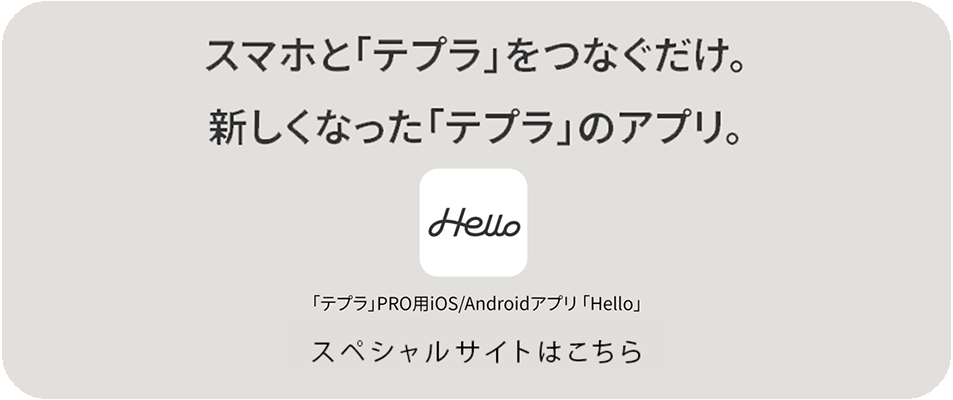お問い合わせの多かった接続方法について、OSごとの手順をまとめました。
※「Hello」Ver1.0.5以前の仕様です。
※「Hello」Ver1.0.6以降をお使いの場合、以下のリンクをご参照ください。
| iOS端末での接続手順
①SR-MK1本体の電源を入れる
②iOS端末の[設定]で[Bluetooth]をオンにし、[SR-MK1]を選択し接続する
接続済みになると、SR-MK1本体のLEDが<点灯→ゆっくり点滅>に変化します。

③「Hello」の作成画面右上にあるBluetooth®アイコンを確認する
接続が完了している場合、Bluetooth®アイコンがベージュで表示され、このまま印刷を行うことができます。
作成画面の表示方法は後述の「作成画面への遷移手順」をご参照ください。

左:接続が完了していない場合
右:接続が完了している場合
※iOS端末の[設定]内の項目や画面は、機種・バージョンにより異なる場合があります。
※SR-MK1本体の電源をオフにすると接続は切断されます。電源をオンにするたびに、②の操作を行う必要があります。
※印刷を行うには「Hello」のBluetooth® 使用を許可する必要があります。エラーが表示され印刷ができない場合には、iOS端末の[設定]で「Hello:TEPRA」の[Bluetooth]の使用許可をオンにしてください。(iOS13以降の仕様です。iOS12以前のバージョンではこの操作は不要です。)
| Android端末での接続手順
①SR-MK1本体の電源を入れる
②Android端末の[設定]で[Bluetooth]を オン にし、[SR-MK1]を選択しペア設定する
ペア設定が完了すると、[以前接続されていたデバイス]の中にSR-MK1が表示されます。
※Android端末の[設定]内の項目や画面は、機種・バージョンにより異なる場合があります。

③「Hello」の作成画面右上にあるBluetooth®アイコンをタップする
作成画面の表示方法は後述の「作成画面への遷移手順」をご参照ください。
④「接続する」をタップして、接続する本体を指定する
⑤「Hello」の作成画面右上にあるBluetooth®アイコンを確認する
接続が完了している場合、Bluetooth®アイコンがベージュで表示されます。このまま印刷を行うことができます。

左:接続が完了していない場合
右:接続が完了している場合
※[以前接続されていたデバイス]はタップしないと表示されない場合があります。
※端末にペアリング設定が残っている場合は、②の操作は不要です。
※Android端末接続時には、SR-MK1本体のLED点灯パターンは変化しません。
| 作成画面への遷移手順
「キッチン」、「バス・洗面」などラベルの使用シーンからテンプレートを選択することができます。
①「Hello」TOP画面 上部からお好きなシーン(「キッチン」など)をタップする
②使用したいテンプレートを選択する
③画面下部の「作成」をタップする
④作成方法を指定する
※対応している作成方法はテンプレートにより異なります。
※上記で紹介している接続手順は「こだわり作成」の画面ですが、「クイック作成」、「一括作成」でも同じ手順で接続できます。

使用シーンだけでなく、作成方法を指定してからテンプレートを選択することもできます。
①「Hello」TOP画面 左下の「ラベル作成」をタップする
②作成方法を指定する
「クイック作成」を選択した場合には③、④は表示されず作成画面に移ります。
③テンプレートを選択する
④画面下部の「作成」をタップする
※作成方法により選択できるテンプレートは異なります。

| その他、ご不明な点がある場合
TOP画面右上の「メニュー」内に、「アプリの使い方・機能紹介」、「よくあるご質問」へのリンクをご用意しております。こちらも併せてご確認ください。

また、作成のヒントに記載されている手順をお試しいただいても接続ができない場合は、株式会社キングジム お客様相談室へお問い合わせください。
【お客様相談室】
フリーダイヤル(全国共通):0120-79-8107
携帯電話からの場合:0570-06-4759 ※通話料お客様負担
受付時間:午前9:00~午後5:00(土日祝日除く)